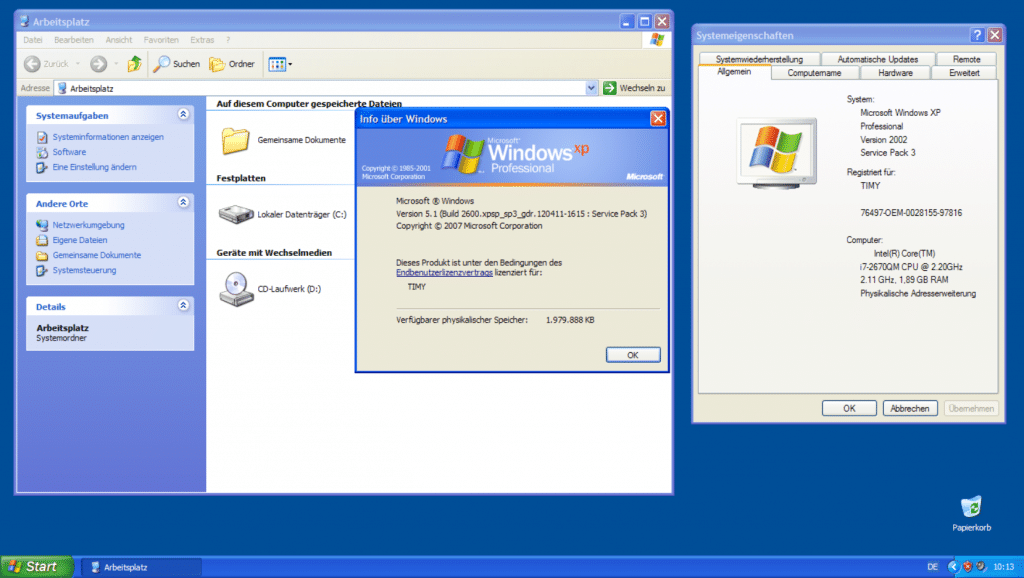Información básica sobre los sistemas de archivos
Formatear en Windows 7 es bastante fácil, pero hay algunas cosas a tener en cuenta. Por un lado, la elección del sistema de archivos es fundamental. En principio, existen las siguientes opciones:
- Grasa xnumx
- NTFS
- exFAT
Lea atentamente la siguiente información para saber qué sistema de archivos se adapta mejor a sus necesidades de formateo de Windows 7.
FAT 32 pros y contras
El sistema de archivos FAT32 tiene más de 20 años y, por lo tanto, solo debe usarse en casos de emergencia. discos duros externosque están formateados con este sistema de archivos solo pueden manejar archivos que no superen los 4 GB. Por ejemplo, no se pueden realizar copias de seguridad de películas de alta calidad.
Además, Windows desde la versión Vista no puede por defecto unidades Formato de tamaño total de más de 32 GB con FAT32. Los discos duros externos actuales suelen ofrecer mucho más espacio de almacenamiento (hasta varios terabytes), lo que significa que en este caso se debe utilizar una herramienta especial.
El programa lean FAT32 Formatter es ideal para esto aquí se puede descargar gratis. Sin embargo, recomendamos expresamente solo formatear en FAT32 si el HDD o SSD también ejecuta Linux o Mac OS X debe operarse directamente.
Pros y contras de NTFS
NTFS ofrece una serie de ventajas sobre FAT 32:
- Cifrado de datos transparente a través de EFS
- Cuotas para limitar el espacio de almacenamiento para usuarios individuales
- Desfragmentación más rápida
- Tamaño máximo de archivo prácticamente ilimitado (16 exbibytes)
- Compresión transparente de archivos
NTFS también se puede usar en Linux, pero a veces solo con el uso de herramientas especiales. Si el disco duro externo Entonces, si realmente solo desea usar Windows 7, NTFS es una buena opción.
exFAT pros y contras
exFAT es un sistema de archivos relativamente nuevo y ha estado en uso desde 2006. Es más o menos el sucesor de FAT32, que toma muchas de las ventajas de NTFS, como el gran tamaño de archivo utilizable.
exFAT es particularmente interesante para los usuarios que tienen una Mac en casa además de una PC con Windows 7. En ambos sistemas se puede utilizar un disco duro externo que haya sido formateado con él.
Linux, por otro lado, requiere herramientas especiales.
Formateo de disco duro externo en Windows 7
Debe recordar que formatear resultará en la pérdida de todos los archivos presentes en el disco duro externo, si los hubiere. Por lo tanto, es recomendable crear una copia de seguridad de los datos más importantes de antemano. Esto se puede hacer, por ejemplo, usando una memoria USB grande o subiéndolo a una nube.
Windows 7 trae consigo una función de formateo simple. Para encontrarlos de la manera más rápida, simplemente haga clic en Inicio y luego en la barra de búsqueda. Aquí se introduce la palabra "formato". El primer golpe debería llevarlo a la sección Crear y formatear particiones de disco.
Detrás de este término se esconde la gestión de discos de Windows 7. Aquí encontrará todas las unidades conectadas a la computadora. Después de hacer clic derecho en el disco duro externo, aparece un menú contextual donde debe seleccionar "formatear". Windows 7 eventualmente solicitará el sistema de archivos deseado.
También puede elegir entre "formato rápido" y "formato normal". El formateo rápido funciona tan rápido porque no verifica el disco duro externo en busca de sectores defectuosos. Por lo tanto, el formateo normal es más recomendable. Dependiendo del tamaño del disco duro externo, el procedimiento puede llevar algún tiempo. Durante el proceso, no desconecte el disco de su PC y no apague la computadora.
Una vez finalizado el formateo, el disco duro externo está listo para usar y proporciona el máximo espacio de almacenamiento libre posible.
El formateo a través del lugar de trabajo
Mi PC (titulado "Computadora" en Windows 7) brinda acceso rápido a todas las unidades conectadas. El disco duro externo también se puede formatear fácilmente aquí. Como antes, haga clic derecho en eso drive y seleccione "formato". El resto del procedimiento es el mismo que el descrito anteriormente.
Mi computadora carece de opciones para particionar y crear unidades virtuales. Sin embargo, el resultado final del formateo es el mismo.